

Test ukierunkowany Idealliance® G7® weryfikuje dokładność zarządzania kolorami na wybranym nośniku wyjściowym użytym do testu dla wybranego profilu symulacji zgodnego z G7®, na przykład GRACoL2013_CRPC6. Profile symulacji zgodne z G7® to te, które należą do rodziny profili GRACoL opublikowanych przez Idealliance®.
Test ukierunkowany G7® określa, czy dokładność spełnia wymagania dotyczące odcieni szarości Idealliance® G7® oraz poziomów zgodności ukierunkowanych na G7®.
Aby przejść test ukierunkowany G7®, rodzina nośników używana do testu musi zostać skalibrowana i sprofilowana. Jednak rodzina nośników używana do testu nie musi być rodziną nośników G7®. Test ukierunkowany G7® ma zastosowanie do wszystkich nośników z danej rodziny nośników.
Test ukierunkowany G7® występuje w dwóch wariantach: z Substrate Corrected Color Aim (SCCA) i bez.
Bez SCCA test obejmuje weryfikację, czy kolor papieru wyjściowego odpowiada kolorowi profilu symulacji.
Oznacza to, że test kończy się niepowodzeniem, jeśli kolor papieru wyjściowego nie pasuje, co jest prawdopodobne.
Z SCCA wartości docelowe z profilu symulacji są dostosowywane do rzeczywistego koloru papieru wyjściowego, co oznacza ignorowanie różnic w kolorze papieru.
Aby przejść test ukierunkowany G7®, gama na nośniku wyjściowym musi być co najmniej tak duża, jak gama wybranego profilu symulacji używanego do testowania. Na przykład jest mało prawdopodobne, że test zakończy się pomyślnie na papierze niepowlekanym, jeśli jako profil symulacji jest używany profil GRACoL2013_CRPC6, ponieważ gama na papierze niepowlekanym będzie mniejsza niż gama profilu GRACoL2013_CRPC6.
Test ukierunkowany G7® składa się z 2 różnych testów, które są połączone w jeden krok.
Pierwszy test to test odcieni szarości G7®. Ten test sprawdza, czy odcienie szarości są dokładnie odwzorowywane.
Drugi test to test ukierunkowany G7®. Ten test sprawdza, czy wypełnienia kolorami podstawowymi (CMY) i drugorzędnymi (RGB) pasują do koloru podłoża.
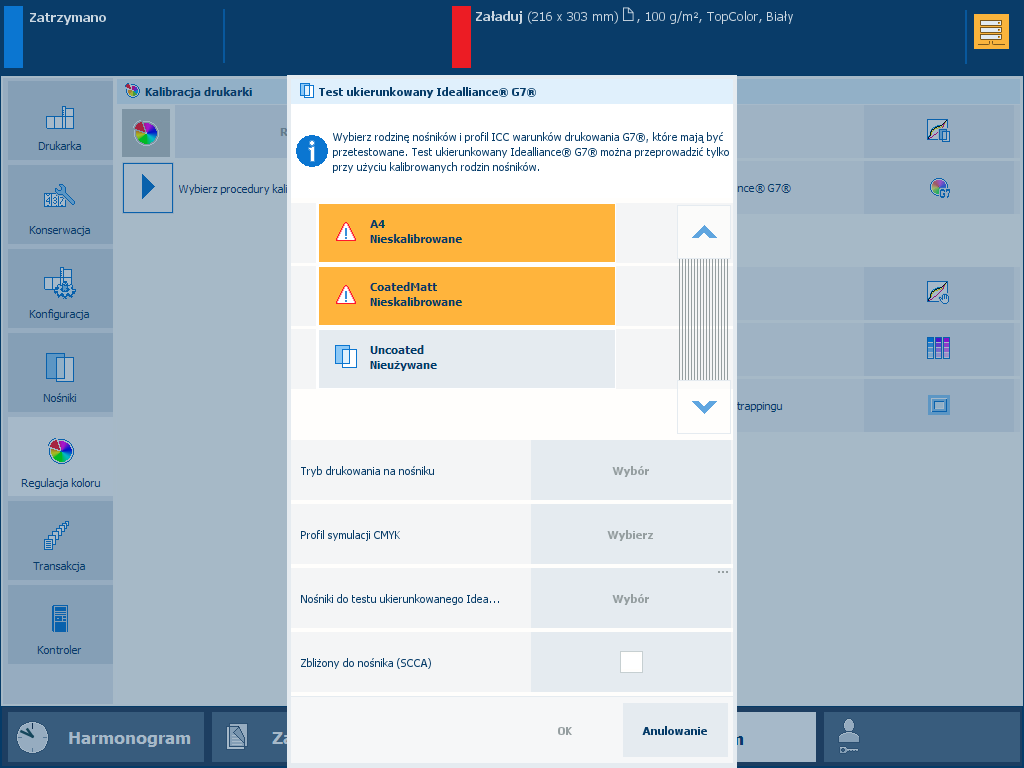 Test ukierunkowany G7®
Test ukierunkowany G7®i1Pro3spektrofotometr (i1Pro2 obsługiwane)
Przeprowadź kalibrację rodziny nośników nośnika, który chcesz zweryfikować.
Podłącz i1Pro3 Podłącz spektrofotometr do portu USB panelu sterowania.
Dotknij .
Zaznacz opcję [Tryb drukowania na nośniku].
Zaznacz opcję [Profil symulacji CMYK]
Wybierz nośnik dla testu ukierunkowanego G7®.
Załaduj nośnik.
W razie potrzeby zaznacz pole wyboru [Zbliżony do nośnika (SCCA)].
Dotknij [OK].
Postępuj według instrukcji wyświetlanych na panelu sterującym.
Po wykonaniu testu ukierunkowanego G7® okno z informacjami zwrotnymi przedstawia wyniki wykonanej procedury.
|
Po pojawieniu się trzech ikon z zielonymi znacznikami wyboru dotknij przycisku [OK], aby kontynuować. |
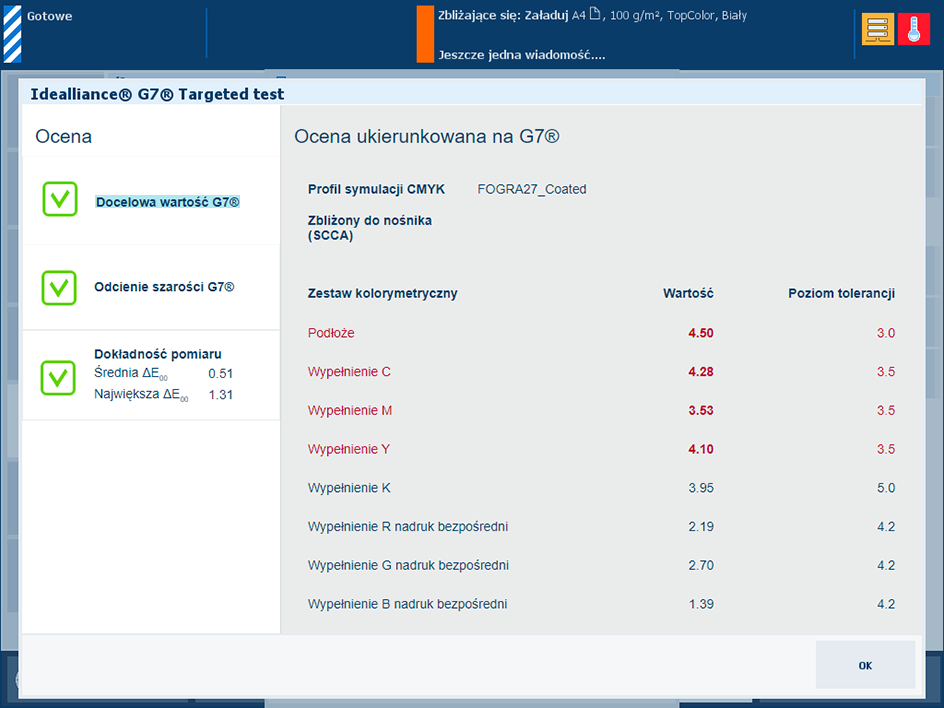 Okno informujące o przejściu testu ukierunkowanego G7®
Okno informujące o przejściu testu ukierunkowanego G7® |
|
Gdy zobaczysz czerwony krzyż:
|
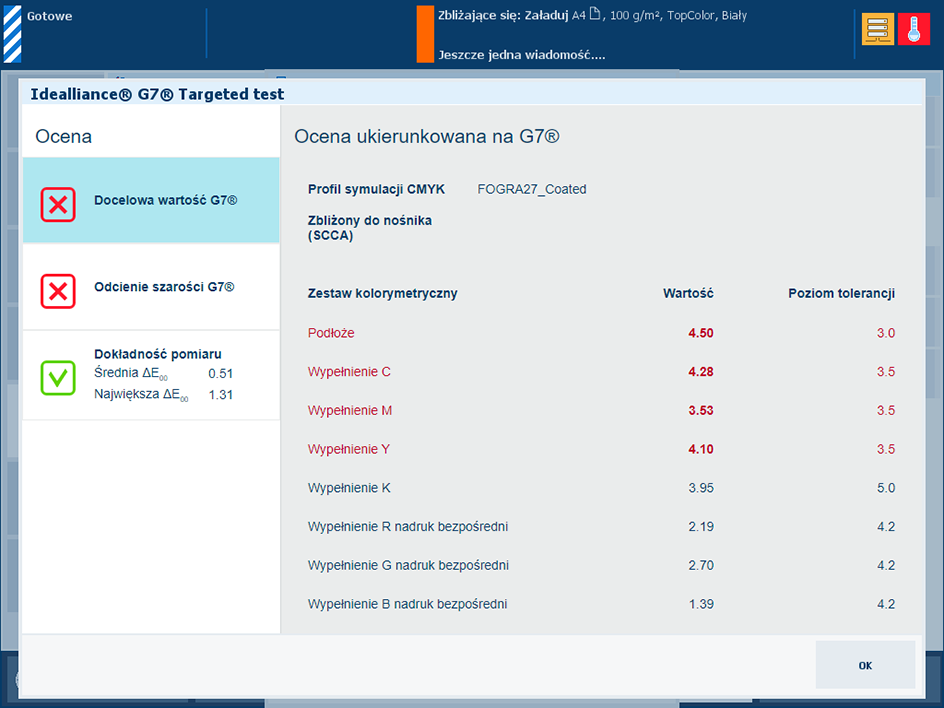 Okno informujące o niepowodzeniu testu ukierunkowanego G7®
Okno informujące o niepowodzeniu testu ukierunkowanego G7® |
Jeśli chcesz wydrukować szczegółowy raport z przeprowadzonego testu ukierunkowanego G7®, dotknij przycisku [OK].
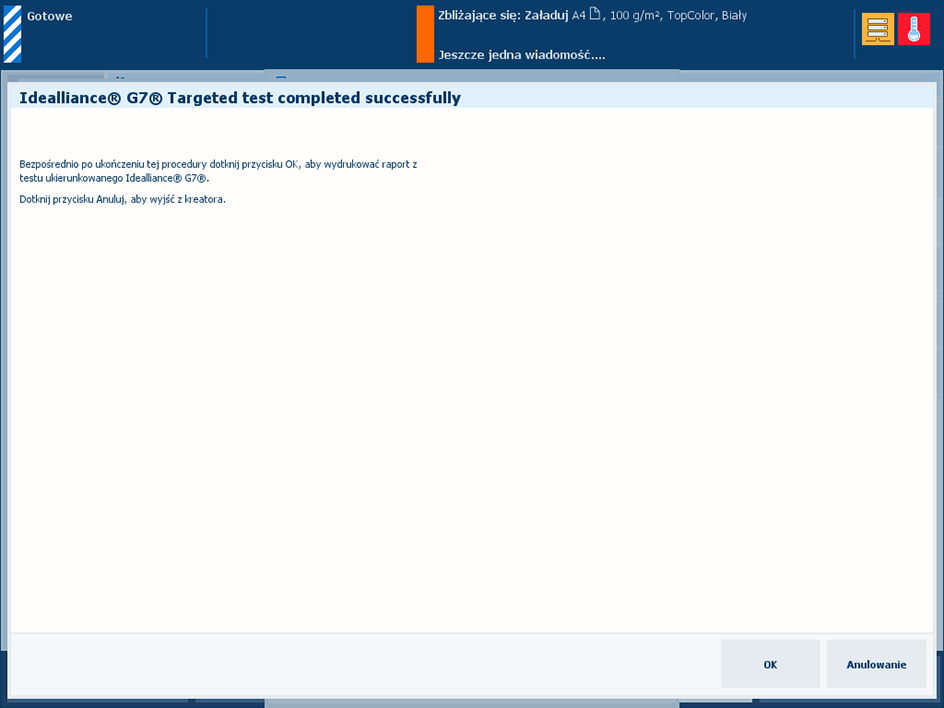 Opcja wydrukowania szczegółowego raportu
Opcja wydrukowania szczegółowego raportuMożesz również pobrać szczegółowy raport z przeprowadzonego testu ukierunkowanego G7® w programie Settings Editor.
Uruchom program Settings Editor i wybierz w nim kolejno:
Przejdź do sekcji [Konfiguracja kolorów].
Użyj ustawienia [Pobierz raport z testu ukierunkowanego Idealliance® G7® w formacie PDF], aby pobrać raport z wykonanego testu ukierunkowanego G7®.
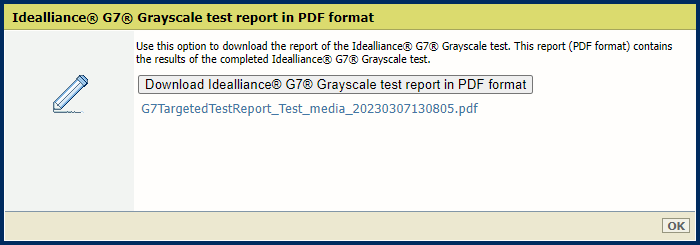
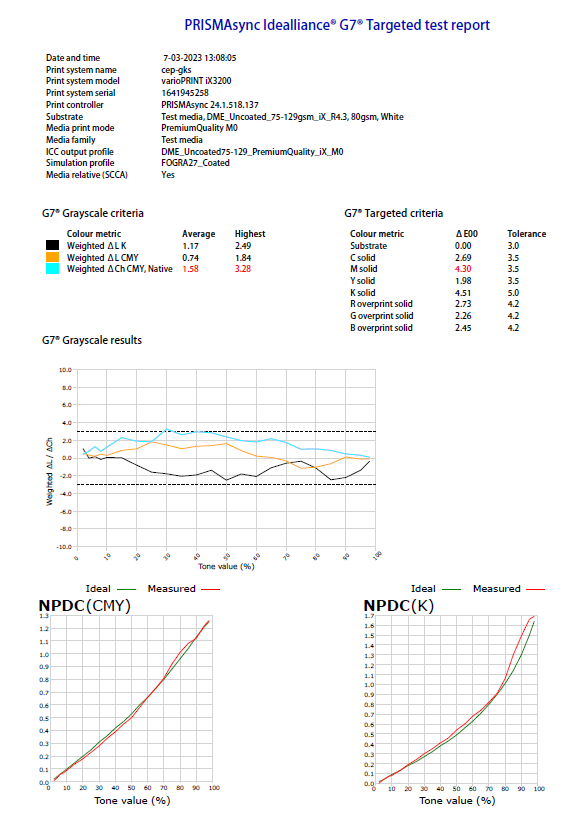 Przykład raportu z testu ukierunkowanego G7®
Przykład raportu z testu ukierunkowanego G7®